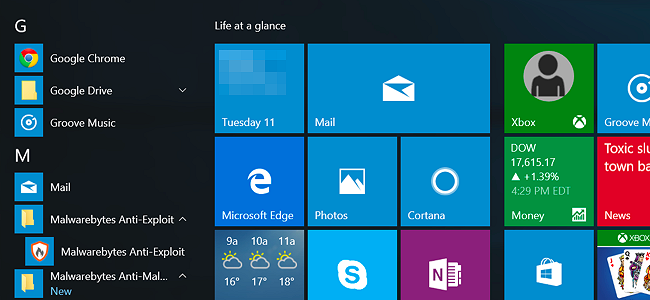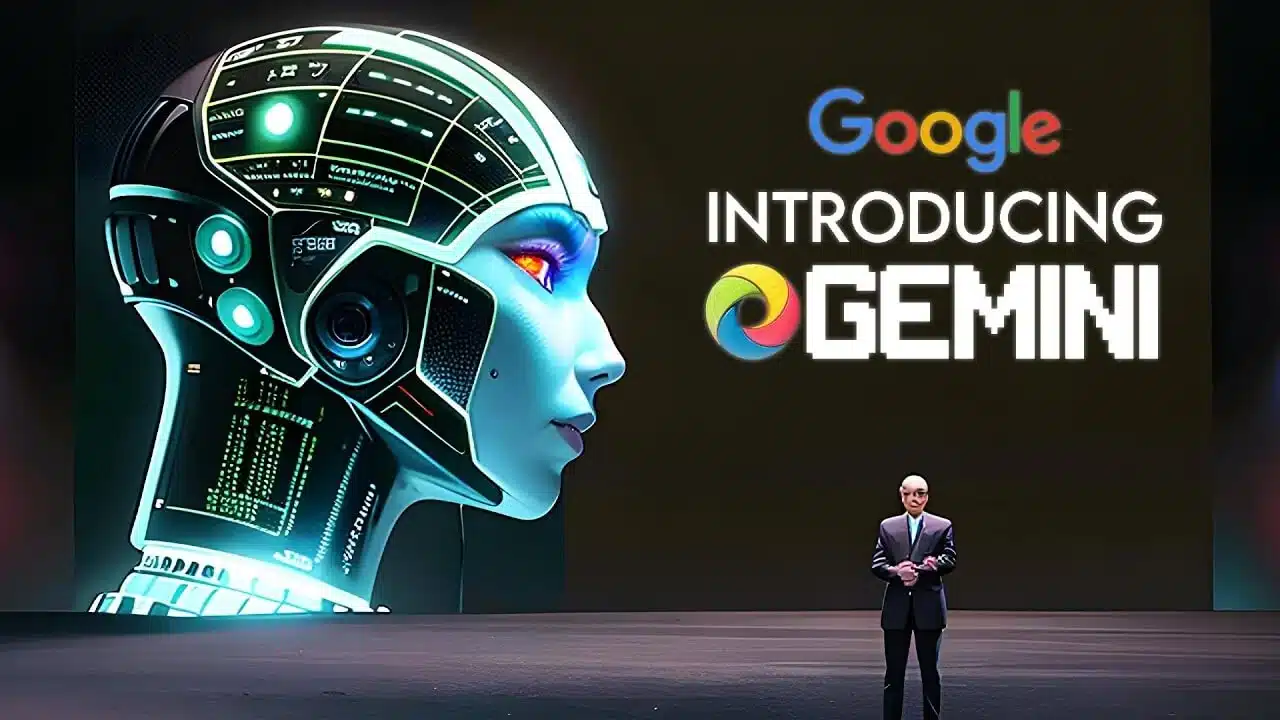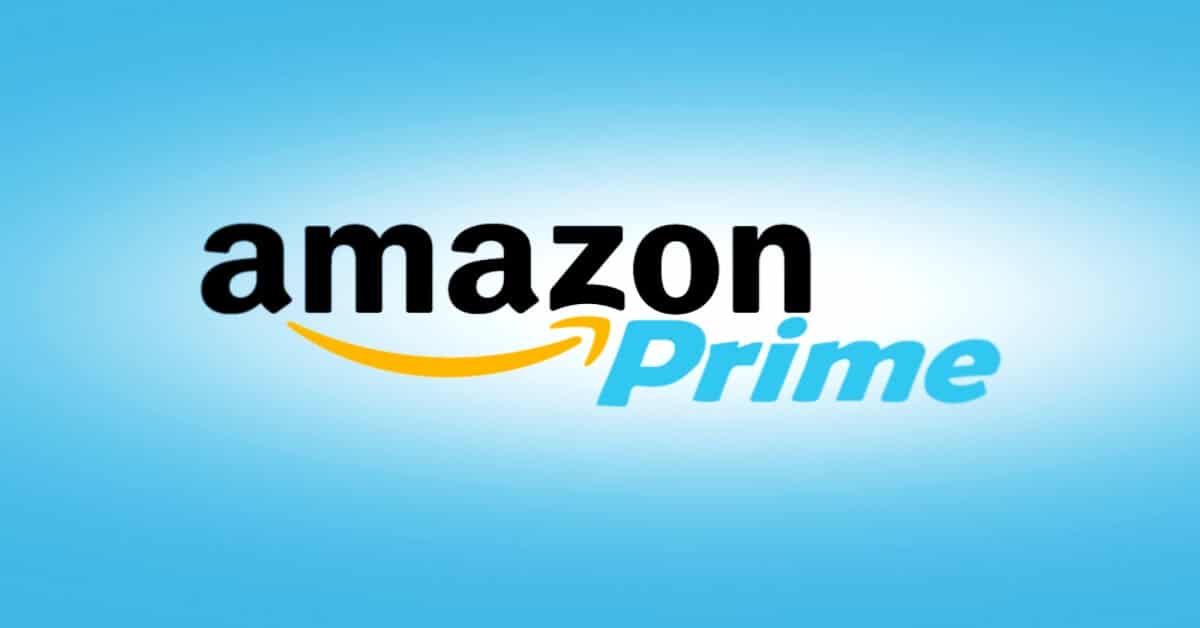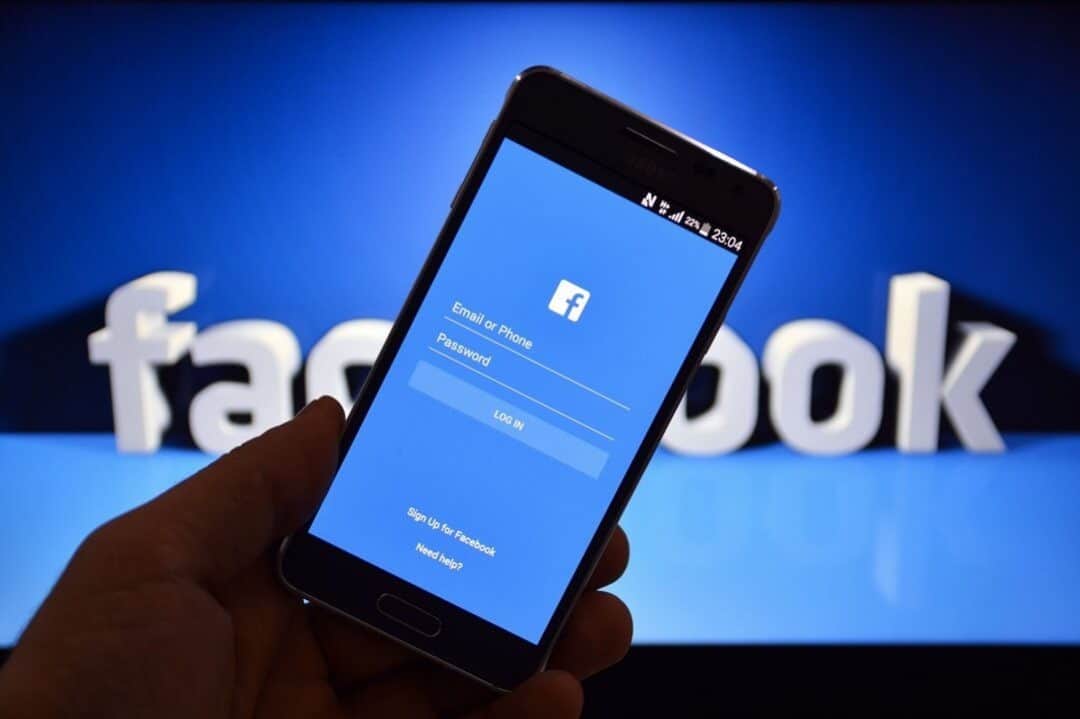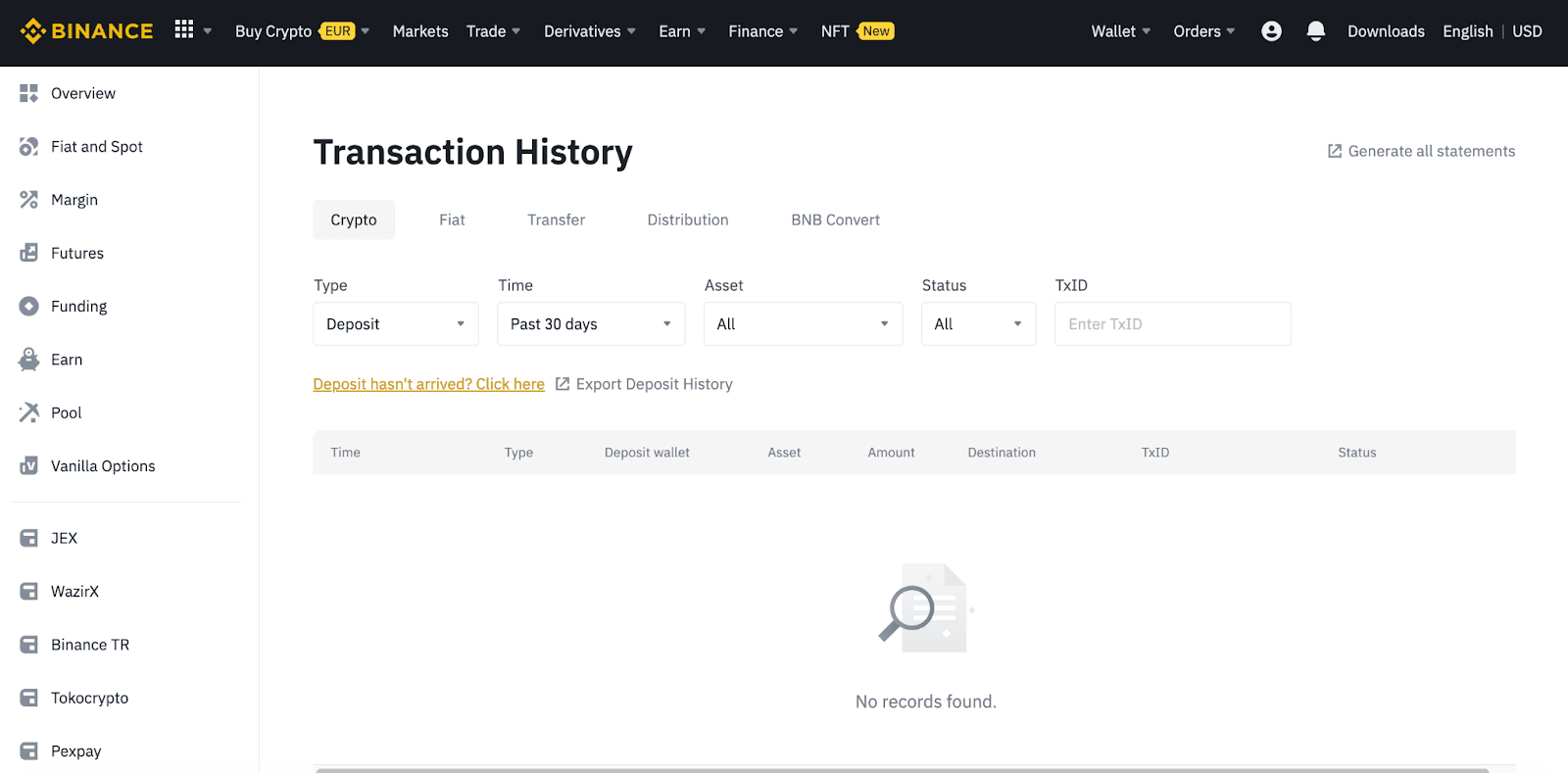كيفية إلغاء تثبيت البرامج المخفية على ويندوز 10
كيفية إلغاء تثبيت البرامج المخفية على ويندوز 10 يعد موضوع البرامج المخفية التي يتم تثبيتها على الجهاز الخاص بك من أكثر الأمور التي يتم البحث عنها بشدة، حيث أنها تعد مشكلة يجب التخلص منها من أجل الحفاظ على الجهاز الخاص بك والتخلص من مشكلة البطء التي تعاني منها أثناء الاستخدام في بعض الأوقات، وتكون تلك البرامج الخفية هي السبب الأساسي وراء ذلك.
كيفية الحصول على تطبيقات أندرويد على ويندوز 11
كيفية إلغاء تثبيت البرامج المخفية على ويندوز 10
هناك الكثير من الطرق التي يمكنك من خلالها إلغاء تثبيت البرامج المخفية على ويندوز 10 التي يتم تثبيتها من حين إلى أخر دون قصد أثناء تحميل بعض الأفلام أو البرامج الأخرى، وهي طريقة التخلص من تلك البرامج عن طريق استخدام التطبيقات التي تُتيح للمُستخدم التخلص من جميع البرامج المُثبتة على جهاز الكمبيوتر والتي تكون بشكل خفي ولا يوجد حاجة لوجودها على الجهاز الخاص بك.
يمكننا أن نخص بالذكر من تلك التطبيقات البرنامج الاشهر IObit Uninstaller فهو من البرامج الذي يُمكن من خلاله التخلص من تثبيت البرامج المخفية، حيث أنه يعد من أسهل الطرق بين مجموعة واسعة من الطرق المجربة، فهذا البرنامج يتوافق بشكل كامل مع الأجهزة التي تعمل بنظام ويندوز 10 وأيضًا يمكنه العمل على أنظمة ويندوز وغيرهما من الإصدارات الأحدث.
يساعدك التطبيق على البحث عن أية ملفات أو أي أشياء أخرى مُرتبطة بالبرنامج الذي تم التخلص منه، حيث يستطيع البرنامج حذف جميع الملفات والتطبيقات من خلال الضغط بواسطة زر الفأرة الأيمن ثم يكون عليك اختيار المكان المختص بإزالة البرنامج باستخدام IObit Uninstaller.
تحميل برنامج إزالة البرامج الغير قابله للحذف UninstallView
إلغاء تثبيت البرامج المخفية على ويندوز 10 من خلال الإعدادات
يمكنك الانتقال إلى صفحة الإعدادات الخاصة بالتطبيقات في الحاسوب لإلغاء تثبيت أي تطبيق، حيث تجد في هذه الصفحة جميع البرامج والتطبيقات المثبتة في حاسوبك، وللقيام بذلك، اتبع الخطوات التالية:
- اضغط على أيقونة (ابدأ) Start في اسفل الجهة اليسرى من الشاشة.
- من القائمة التي تظهر لك، اضغط على أيقونة (الإعدادات) Settings.
- اضغط على تبويب (التطبيقات) Apps في النافذة الرئيسية.
- في النافذة التي تظهر لك، اضغط على خيار (التطبيقات والميزات) Apps & features في الجهة اليسرى من الشاشة.
- في الجهة اليمنى من الشاشة، انتقل للأسفل لعرض جميع التطبيقات المثبتة في حاسوبك.
- اضغط على التطبيق الذي ترغب في إلغاء تثبيته، ثم اضغط على خيار (إلغاء التثبيت) Uninstall.
- قم بتأكيد إلغاء التثبيت في النافذة المنبثقة التي تظهر لك.
تحميل برنامج Windows Subsystem for Android .MSIX لتثبيت ملفات APK على ويندوز 11
إلغاء تثبيت البرامج المخفية من جذورها من الريجستري
هناك بعض الطرق الأخرى التي يمكننا أن ننصح بها الجميع ، والتي تسمى طريقة التعديل على الريجستري وهي من الطرق الشهيرة لدى الكثير من المطورين، حيث يساعدك في التخلص من أي ملفات تابعة لتلك البرامج المثبتة بشكل خفي، والتي يتم حذفها من جهاز الكمبيوتر الذي يعمل بنظام تشغيل ويندوز بجميع إصدارته، ويكون ذلك من خلال اتباع الخطوات الآتية:
- أولاً يجب على المستخدم التأكد من إزالة البرنامج من خلال الوصول إلى إعدادات نظام الويندوز الخاص بالجهاز .
- ثم يكون على المستخدم فتح جهاز الكمبيوتر، ويتطلب الأمر بتنفيذ الأمر Regedit.exe والتي يوجد في خانة بحث الويندوز.
- ثم يكون عليك الضغط على قائمة ملف (File) ضمن شاشة الريجسترى التي تخلصك من البرامج الخفية كلها.
- ثم يأتي الدور على خيار تصدير (Export)، ومن ثم يتم اختيار محرك الأقراص الصلبة C والذي يوجد في الجهاز الخاص بك.
- الخطوة التالية يتم طلب تسمية الملف الذي تريد تصديره للحفظ على قرص C.
- ثم يتم الضغط على المكان الخاص ب الحفظ (Save).
- يتم النقر على قائمة تعديل (Edit) من خلال اختيارات البرامج التي تريدها.
- ثم يكون عليك التوجه إلى خيار البحث (Find)، ثم كتابة اسم البرنامج التي تريد أن تتخلص منه والتخلص أيضًا من كافة الملفات المرتبطة به.
- في الخطوة التي نتحدث عنها الآن يجب النقر على مفتاحF 3 فهو المسؤول الوحيد عن بدء عملية البحث عن البرنامج.
- يجب عليك أن تبحث وتتأكد من أن الملف الذي تم الحديث والبحث هو نفسه التي تريد التخلص منه.
- الخطوة الأخيرة للتخلص من البرامج الخفية يكون من خلال النقر على زر الحذف والذي يسمى في الجهاز (Delete).
- يمكنك القيام بعملية البحث عن مختلف الملفات التي لها علاقة بالبرنامج، وذلك عبر الضغط على مفتاح F3 في الكيبورد.
حميل برنامج USB Disk Storage Format Tool 2024 لاصلاح وفورمات الفلاشة